卸载打印机驱动程序
最近更新 : 08-Sep-2008
发行编号 : 8200264800
解决方法
移除打印机驱动程序以将计算机恢复到安装打印机驱动程序之前的状态,这一过程称为卸载。 可以使用以下步骤卸载打印机驱动程序。
须知
没有管理员权限的用户不能卸载打印机驱动程序。 在卸载前务必以具有管理员权限的用户身份登录。
2. 请执行下列步骤。
在 [开始] 菜单中,选择 [程序] > [Canon 打印机卸载程序] > [Canon LBP3250 卸载程序]。
在 [开始] 菜单中,选择 [所有程序] > [Canon 打印机卸载程序] > [Canon LBP3250 卸载程序]。
注释
如果正在使用 Windows Vista 并出现 [用户帐户控制] 对话框,请单击 [继续]。

如果此打印机在 [删除打印机] 对话框的列表上
选择此打印机的名称 (1),然后单击 [删除] (2)。

如果此打印机未在 [删除打印机] 对话框的列表上
单击 [删除]。
如果打印机用作共享打印机,则出现如下屏幕。 如果想要卸载打印机驱动程序,请确认信息的内容,然后单击 [是]。
如果使用 Windows Vista,则出现以下屏幕。 单击 [是]。
6. 显示 [打印机和传真] 文件夹或 [打印机] 文件夹。
在 [开始] 菜单中,选择 [设置] > [打印机]。
在 [开始] 菜单中,选择 [打印机和传真]。
在 [开始] 菜单中,选择 [控制面板],然后单击 [打印机和其它硬件] > [打印机和传真]。
在 [开始] 菜单中,选择 [控制面板],然后单击 [打印机]。
7. 确定在 [打印机和传真] 文件夹或 [打印机] 文件夹中未显示本打印机图标。
须知
如果显示本打印机图标,请务必删除该图标。 除非删除该图标,否则无法重新安装打印机驱动程序。
要删除本打印机的图标,右键单击该图标,然后从弹出菜单中选择 [删除]。
8. 重新启动 Windows。
须知
- 如果无法卸载打印机驱动程序,请参阅打印机附带光盘中的“用户指南”(HTML 手册)。
- 卸载打印机驱动程序不会卸载安装的用户指南。
相关信息
谢谢,您的反馈将有助于我们改进网站。
单击这里返回主支持页面




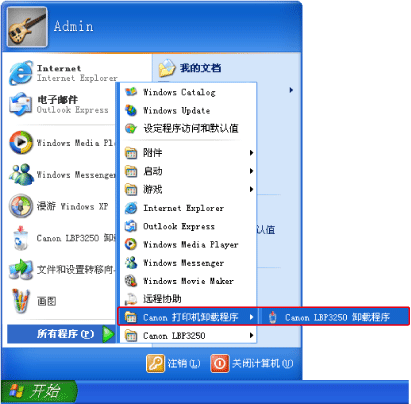
 如果此打印机在 [删除打印机] 对话框的列表上
如果此打印机在 [删除打印机] 对话框的列表上
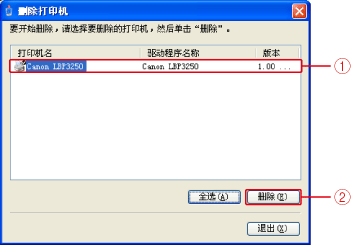
 如果此打印机未在 [删除打印机] 对话框的列表上
如果此打印机未在 [删除打印机] 对话框的列表上
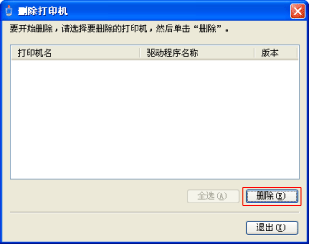

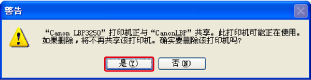
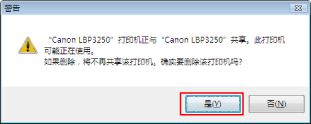
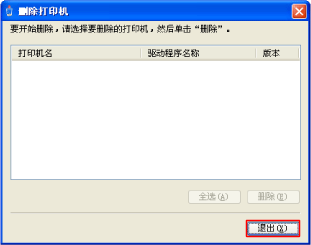





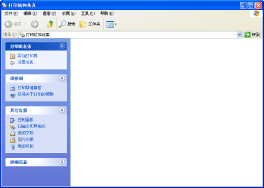




























































































 返回
返回
 打印
打印
 分享
分享








 京公网安备 11010502037877号
京公网安备 11010502037877号